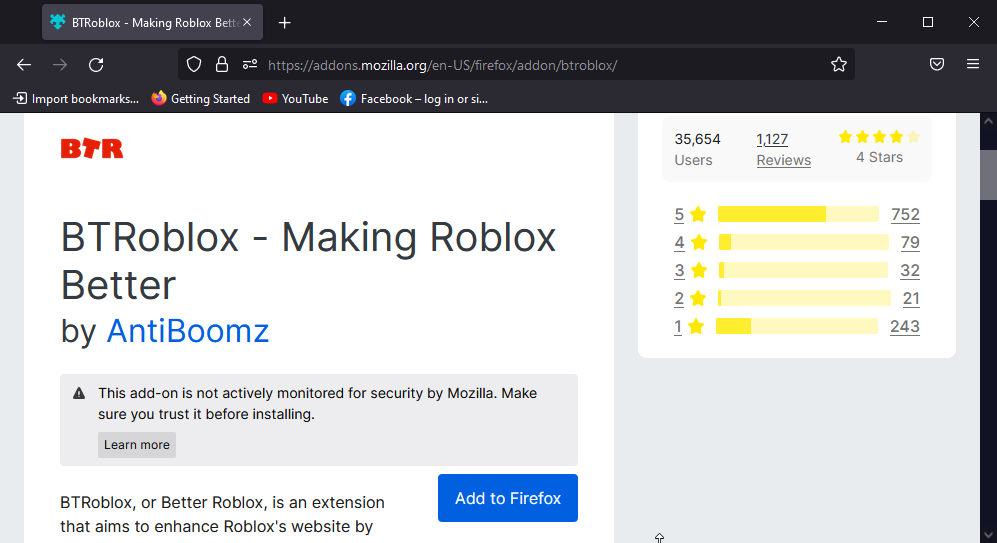Tarkista ensin Robloxin palvelimen tila
- Korjaa Roblox-virhekoodi 529 kirjautumalla ulos ja sisään Roblox-tilillesi, tyhjentämällä selaimen välimuisti, poistamalla laajennukset käytöstä tai asentamalla sovellus uudelleen.
- Jos haluat lisätietoja virheestä, jatka lukemista!
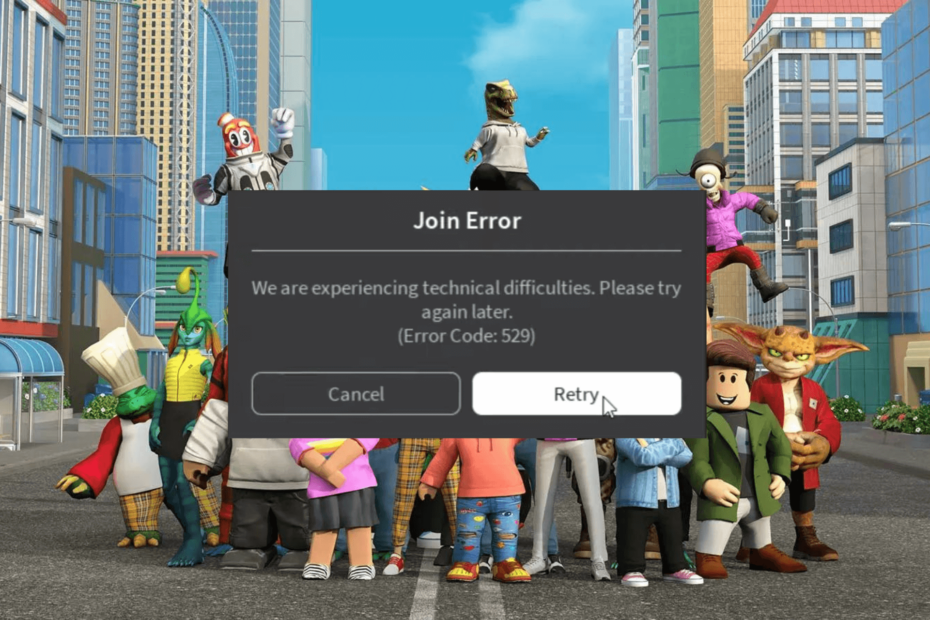
Monet käyttäjät ovat valittaneet virheilmoituksesta, jossa sanotaan: Meillä on teknisiä ongelmia. Yritä myöhemmin uudelleen virhekoodilla 529 yrittäessään päästä heidän Roblox-tililleen.
Tässä oppaassa selitämme mahdolliset syyt ja tarjoamme tehokkaita ratkaisuja virheilmoituksen poistamiseen nopeasti.
Mitä virhekoodi 529 tarkoittaa Robloxissa?
529-virhe viittaa HTTP-virheeseen, mikä tarkoittaa, että asiakas ei voi muodostaa yhteyttä verkkopalveluun tai se voi olla Roblox-tekninen ongelma VIP-palvelimissa. Tärkeimmät syyt ovat:
Kuinka testaamme, arvioimme ja arvioimme?
Olemme työskennelleet viimeisen 6 kuukauden ajan rakentaaksemme uutta arviointijärjestelmää sisällön tuottamiseen. Sen avulla olemme myöhemmin muuttaneet useimmat artikkeleistamme tarjotaksemme todellista käytännön kokemusta valmistamistamme oppaista.
Lisätietoja voit lukea miten testaamme, arvioimme ja arvioimme WindowsReportissa.
- Palvelin on pois käytöstä huollon tai huonon Internet-yhteyden vuoksi.
- Vioittunut välimuisti tai ei-toivottu laajennus selaimessa tai vanhentunut käyttöjärjestelmä.
- Kuinka voin korjata virhekoodin 529 Robloxissa?
- 1. Kirjaudu ulos ja kirjaudu sisään Roblox-tiliin
- 2. Suorita tyhjennä DNS ja nollaa Winsock-komennot
- 3. Vaihda DNS-palvelin
- 4. Tyhjennä selaimen välimuisti ja poista ei-toivotut laajennukset käytöstä
- 5. Asenna sovellus uudelleen (viimeinen keino)
Kuinka voin korjata virhekoodin 529 Robloxissa?
Ennen kuin ryhdyt korjaamaan Roblox-kirjautumisvirhekoodia 529, suorita seuraavat alustavat tarkistukset:
- Varmista, että sinulla on vakaa Internet-yhteys, ja poista VPN käytöstä.
- Kokeile Roblox-asiakasohjelmaa, jos käytät selainta tai päinvastoin.
- Päivitä yhteys käynnistämällä tietokone ja reititin uudelleen ja tarkista sitten Roblox-palvelimen tila.
1. Kirjaudu ulos ja kirjaudu sisään Roblox-tiliin
- Avaa selain ja kirjaudu sisään Roblox-tilillesi.
- Klikkaa vaihde -kuvaketta ja valitse sitten asetukset kuvaketta oikeasta yläkulmasta.
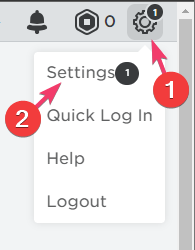
- Siirry kohtaan Turvallisuus -välilehteä vasemmasta ruudusta ja napsauta Kirjaudu ulos kaikista muista istunnoista.
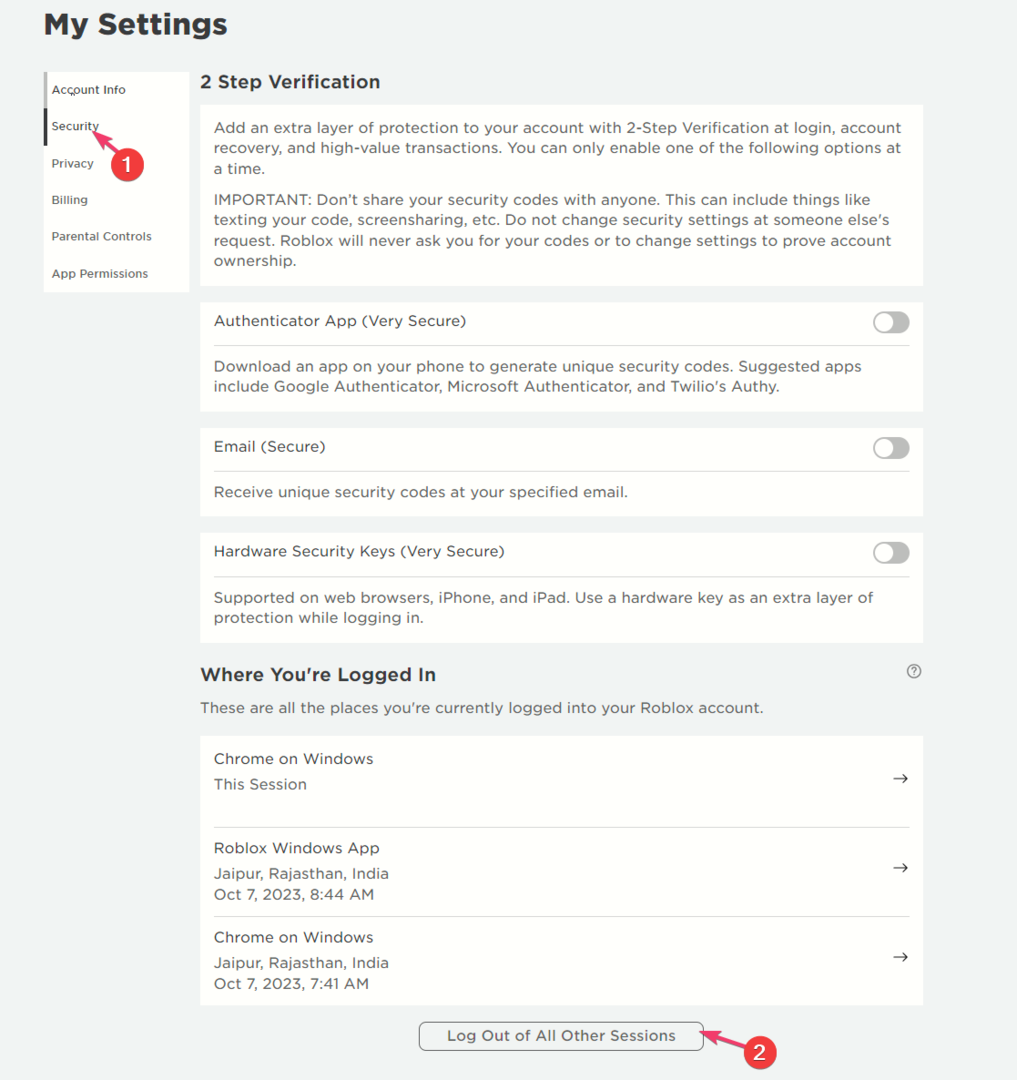
- Pääset kirjautumisnäyttöön ja kirjaudut sisään tunnistetiedoillasi, ja palvelimet synkronoidaan uudelleen.
Uloskirjautuminen ja sisäänkirjautuminen Roblox-tiliisi voi auttaa sinua ratkaisemaan muita Roblox-ongelmia, kuten virhekoodi 267; saadaksesi lisätietoja, lue tämä opas.
2. Suorita tyhjennä DNS ja nollaa Winsock-komennot
- paina Windows avain, tyyppi cmdja napsauta Suorita järjestelmänvalvojana.
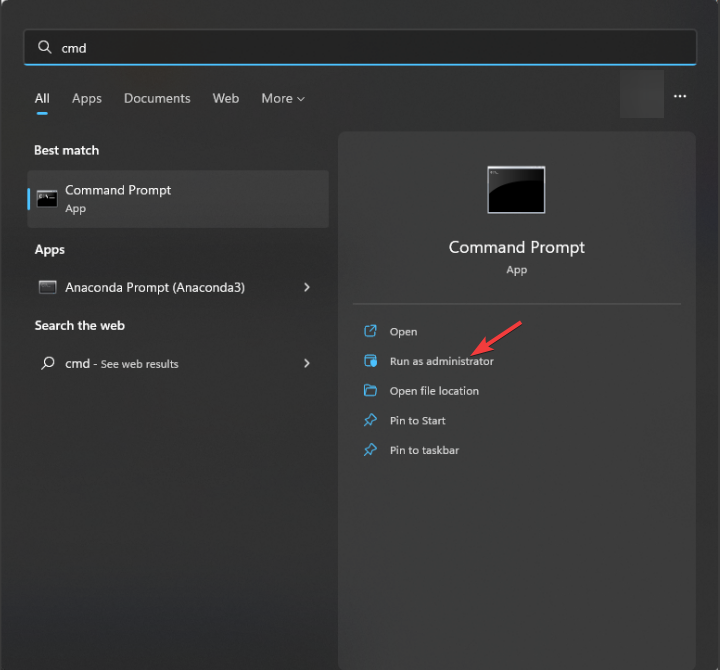
- Kopioi ja liitä seuraava komento tyhjentääksesi vioittunut tai virheellinen DNS-välimuisti ja paina Tulla sisään:
ipconfig /flushdns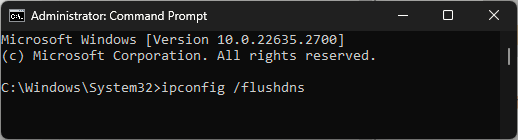
- Voit nollata Winsockin asetukset ja palauttaa tietokoneesi mahdollisista socket-virheistä kirjoittamalla seuraavan komennon painamalla Tulla sisään:
netsh winsock reset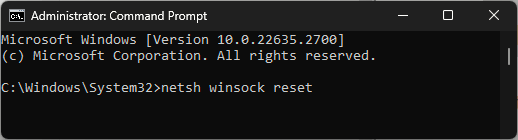
- Käynnistä tietokone uudelleen, jotta muutokset tulevat voimaan.
3. Vaihda DNS-palvelin
- Lehdistö Windows + R avaamaan Juosta valintaikkuna.
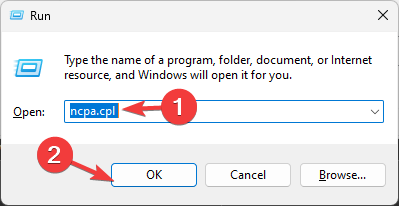
- Tyyppi ncpa.cpl ja napsauta OK avaamaan Verkkoyhteydet.
- Napsauta hiiren kakkospainikkeella käyttämääsi verkkoyhteyttä ja valitse Ominaisuudet.
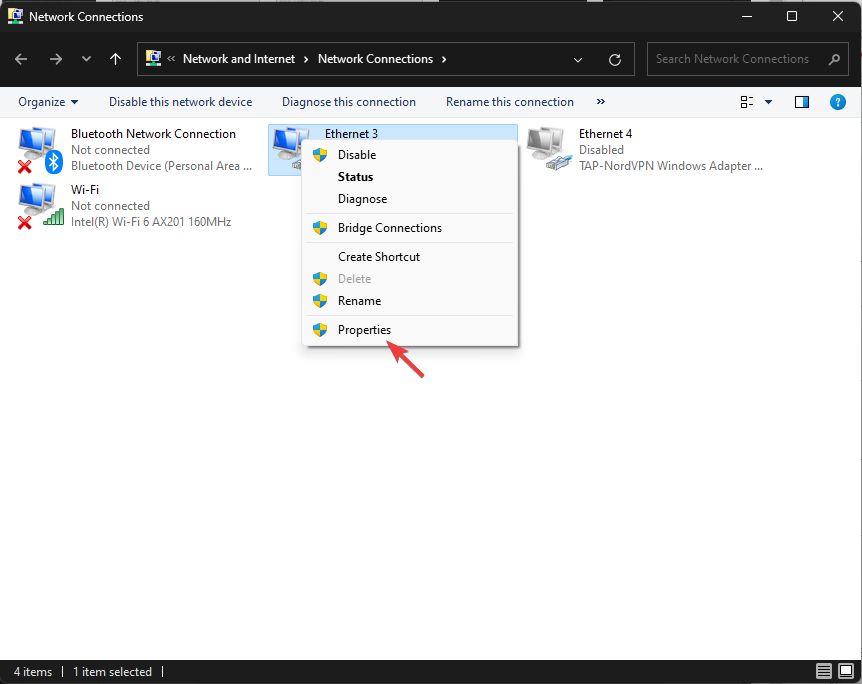
- Valitse Ominaisuudet-ikkunassa Internet-protokollan versio 4 (TCP/IPv4)ja napsauta Ominaisuudet -painiketta.
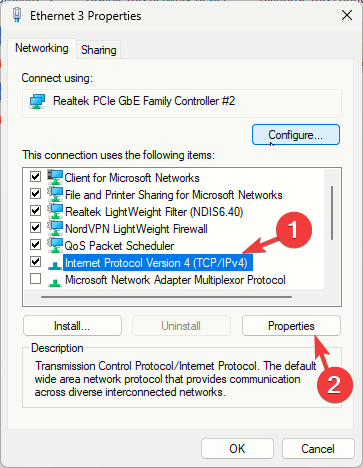
- Napsauta vieressä olevaa valintanappia Käytä seuraavia DNS-palvelinosoitteita.
- Varten Ensisijainen DNS-palvelin vaihtoehto, kirjoita 8.8.8.8, ja varten Vaihtoehtoinen DNS-palvelin vaihtoehto, tyyppi 8.8.4.4
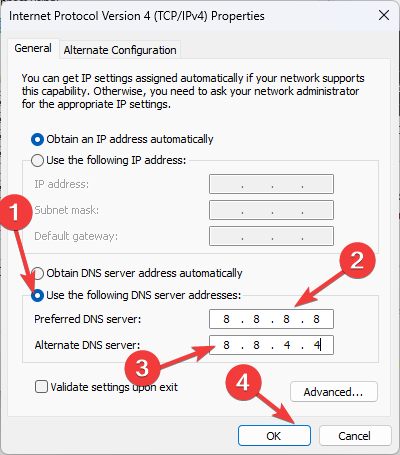
- Klikkaus OK, sitten OK tallentaaksesi muutokset.
- Chrome saa Fluent Overlay -vierityspalkit Windows 11:ssä
- Canon MF3010 -ohjain Windows 11:lle: Lataa ja asenna
4. Tyhjennä selaimen välimuisti ja poista ei-toivotut laajennukset käytöstä
- Käynnistä haluamasi selain. Esittelytarkoituksiin käytämme Google Chromea.
- Klikkaa kolme pistettä oikeasta yläkulmasta ja valitse sitten asetukset.
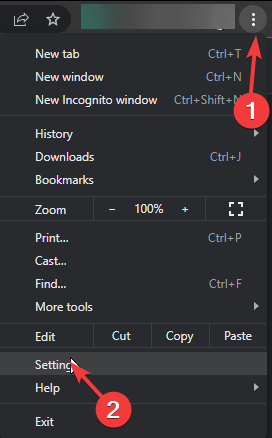
- Mene Yksityisyys ja turvallisuusja napsauta sitten Poista selaustiedot.
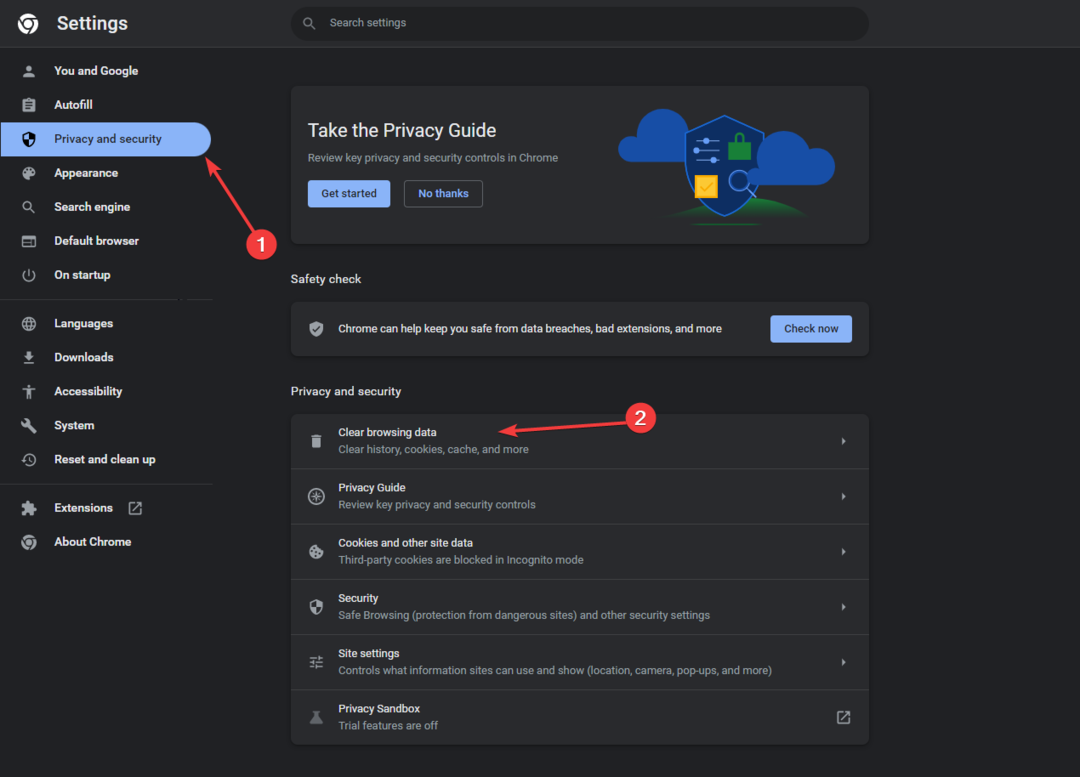
- Varten Aikahaarukka vaihtoehto, valitse Koko ajan avattavasta luettelosta.
- Aseta valintamerkki viereen Evästeet ja muut sivuston tiedot, & Tallenna kuvat ja tiedostot välimuistiin.
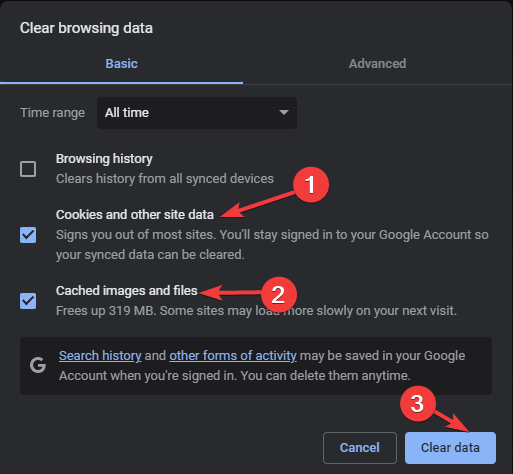
- Klikkaus Puhdas data.
- Siirry seuraavaksi kohtaan Laajennukset.
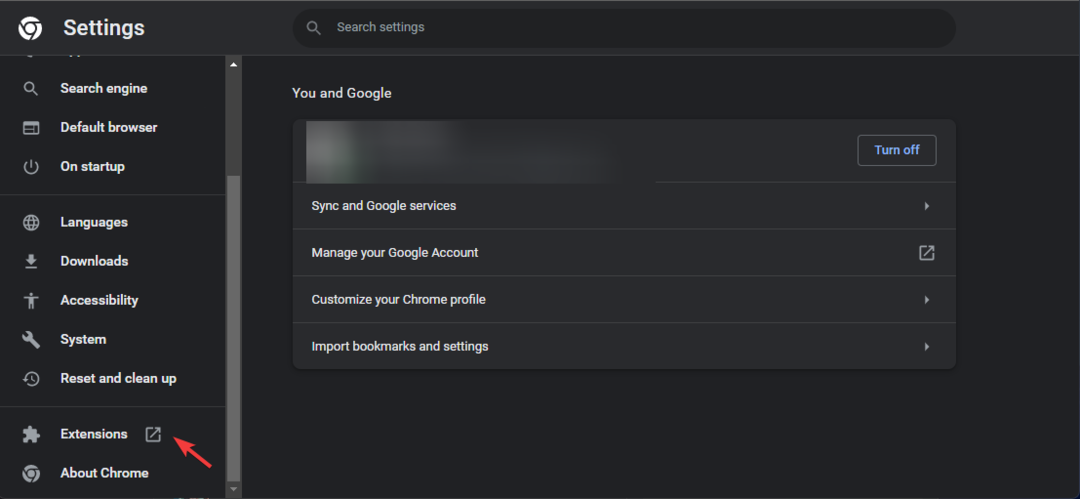
- Poista käytöstä poistettavien kytkinten kytkin ja napsauta Poista poistaaksesi laajennuksen selaimesta.
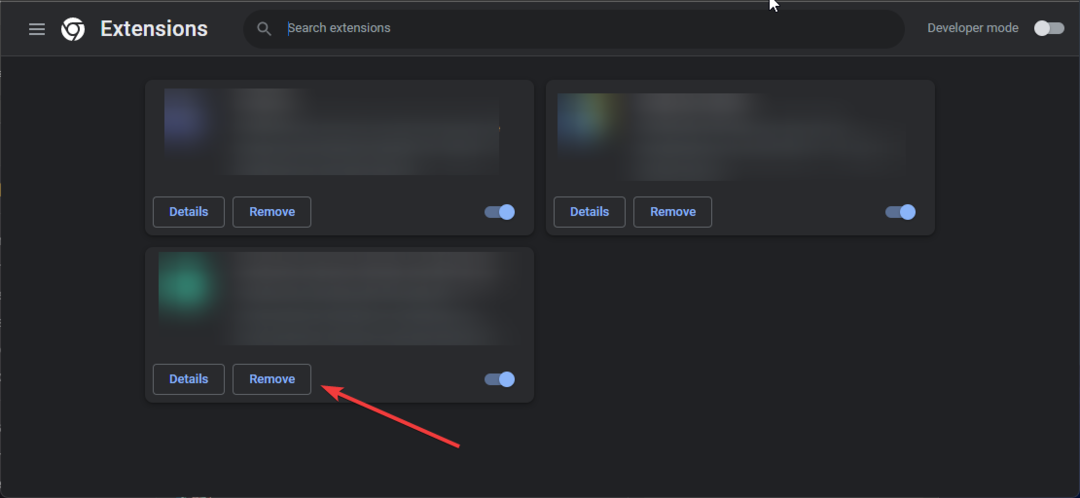
Jos käytät selainta päästäksesi Robloxiin, tämä on nopein tapa korjata muut yleiset virhekoodit, kuten 524; lue tämä opas saadaksesi lisätietoja.
5. Asenna sovellus uudelleen (viimeinen keino)
- Lehdistö Windows + minä avaamaan asetukset sovellus.
- Mene Sovellukset vasemmasta ruudusta ja valitse Asennetut sovellukset.
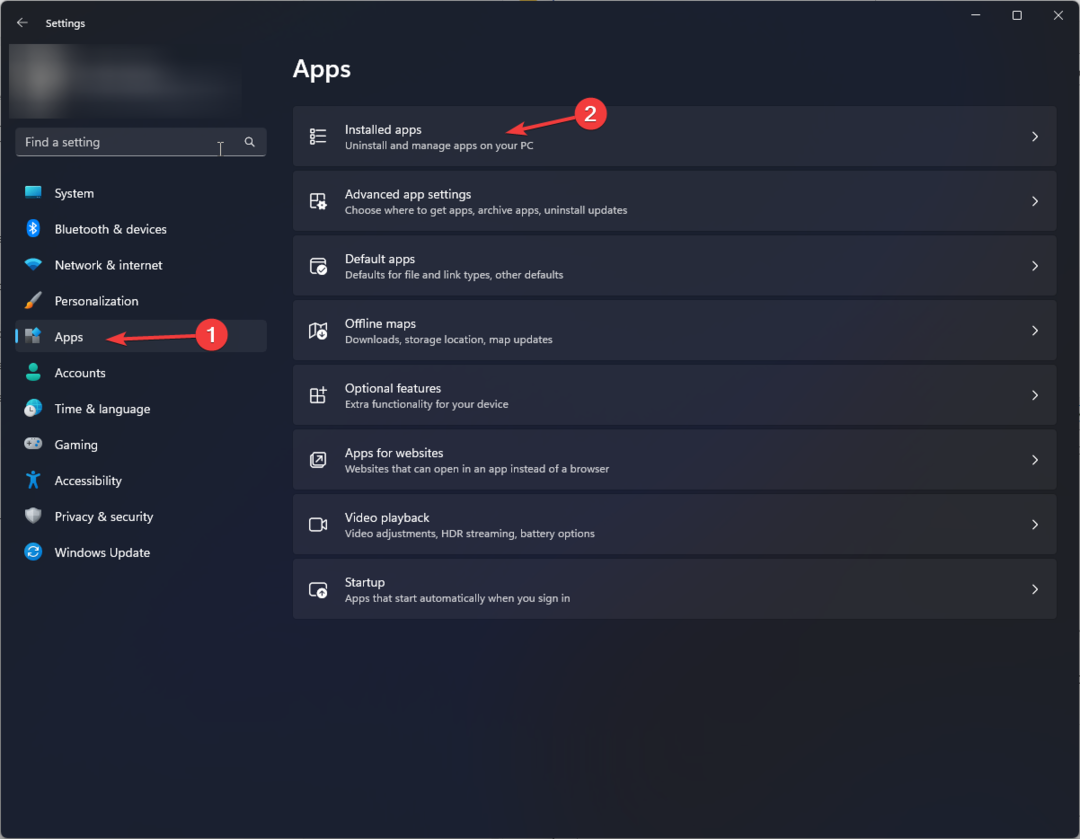
- Paikantaa Roblox, Klikkaa kolme pistettä -kuvaketta ja valitse sitten Poista asennus.
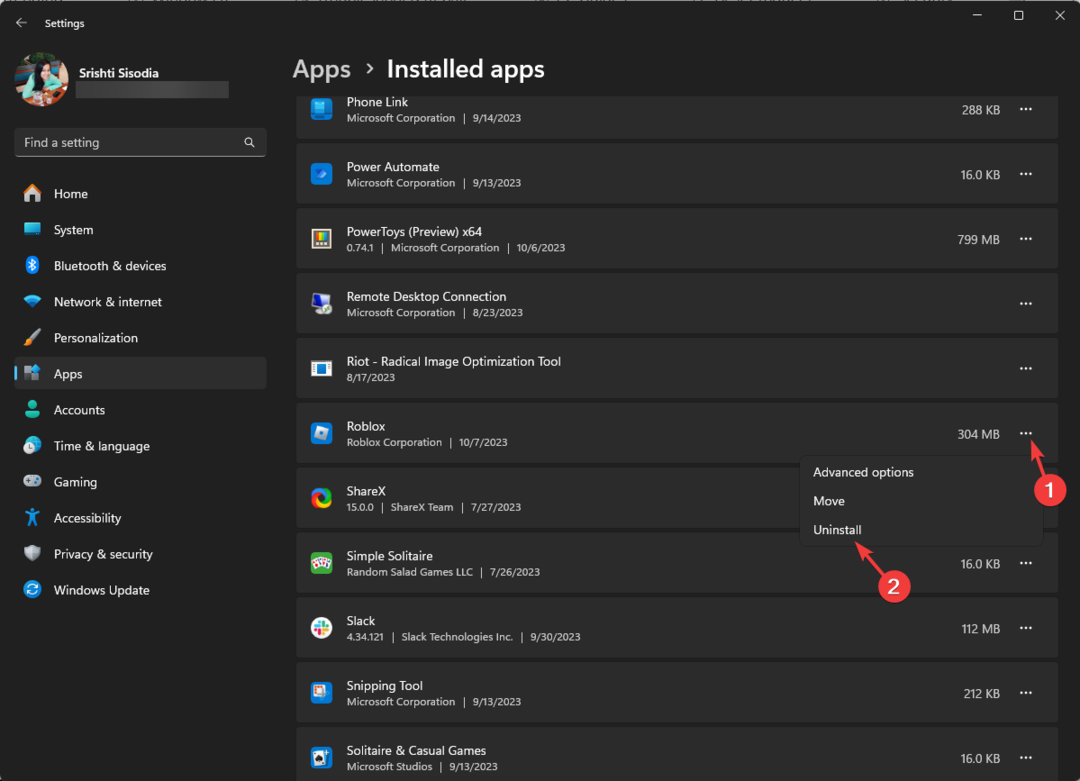
- Klikkaus Poista asennus uudelleen vahvistaaksesi toiminnon.
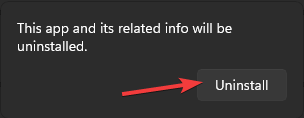
- paina Windows avain, tyyppi myymälä, ja napsauta Avata käynnistääksesi Microsoft Storen.
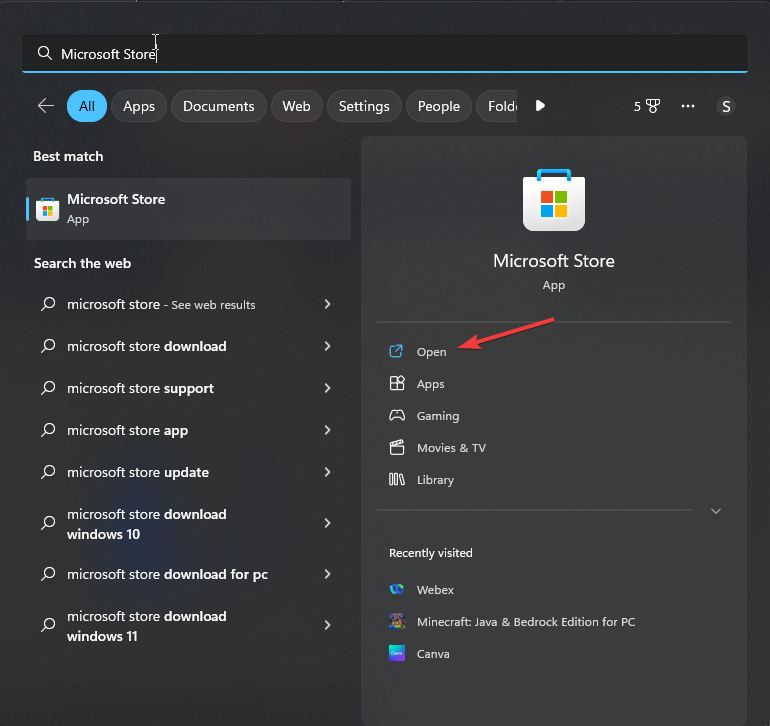
- Etsiä Robloxja napsauta Asentaa saada se tietokoneellesi.
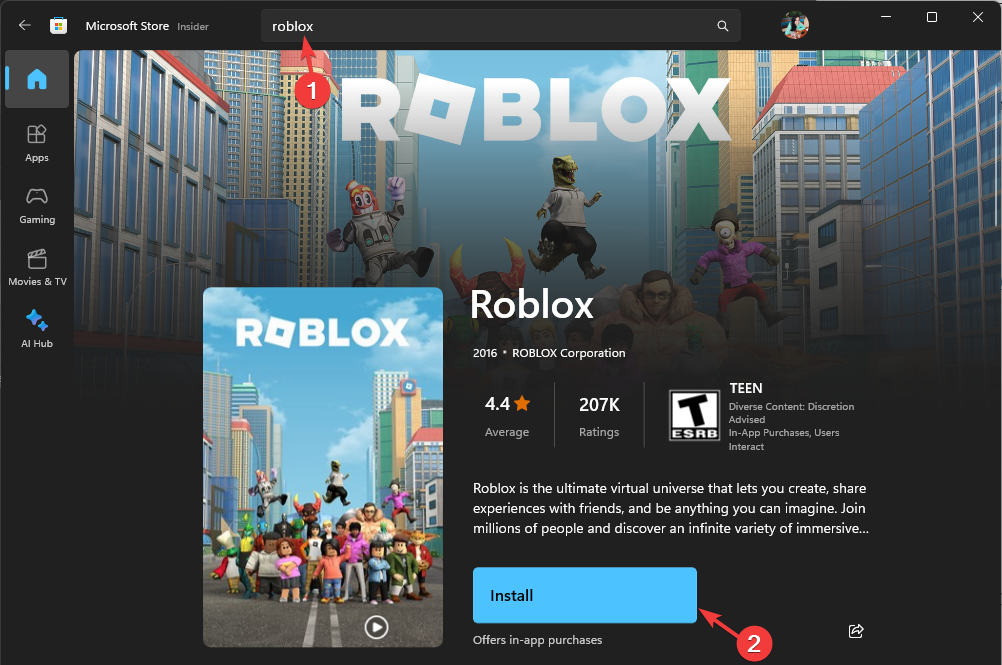
Sovelluksen uudelleenasentamisen pitäisi olla viimeinen vaihe, koska se poistaa kaikki käyttäjätiedot ja sinun on kirjauduttava uudelleen Roblox-tilillesi. sen tiedetään kuitenkin korjaavan useimmat ongelmat, mukaan lukien Roblox ei avaudu Windows 11:ssä.
Yhteenvetona, jos kohtaat tämän virheen, napsauta Yritä uudelleen -painiketta virhekoodiikkunassa päästäksesi sovellukseen.
Tarkista seuraavaksi Internet-yhteytesi, jotta voit sulkea pois mahdolliset yhteysongelmat. Yritä sen jälkeen käyttää Roblox-asiakassovellusta, tyhjentää selaimen välimuisti tai poistaa ei-toivotut laajennukset käytöstä korjataksesi sen.
Jäimmekö väliin askeleen, joka auttoi sinua? Älä epäröi mainita sitä alla olevassa kommenttiosassa. Lisäämme sen mielellämme listalle.